Το δωρεάν Wi-Fi είναι προφανώς ένα εξαιρετικά υπέροχο πράγμα στη σημερινή σύγχρονη τεχνολογική ζωή. Ωστόσο, αυτό το δημόσιο δίκτυο ενέχει πολλούς κινδύνους για εσάς, ειδικά όταν μπορείτε να χάσετε όλα τα χρήματα που έχουν συσσωρευτεί στον τραπεζικό σας λογαριασμό .
Συγκεντρώσαμε 10 εξαιρετικά σημαντικά πράγματα που πρέπει να θυμάστε όταν συνδέεστε σε δωρεάν δίκτυα Wi-Fi για να διασφαλίσετε ότι δεν θα γίνετε ποτέ θύμα όταν χρησιμοποιείτε δωρεάν Wi-Fi.
1. Μην χρησιμοποιείτε το Internet Banking και μην εισάγετε τα στοιχεία της τραπεζικής σας κάρτας
 © κατάθεση φωτογραφιών
© κατάθεση φωτογραφιών
Ο μόνος τρόπος για να προστατευτείτε από κλοπή δεδομένων είναι να χρησιμοποιήσετε την κίνηση από κινητά για ηλεκτρονικές αγορές ή Internet Banking. Η πληρωμή για χρήση megabyte θα είναι μια λογική τιμή για την ασφάλεια του λογαριασμού σας.
2. Απενεργοποιήστε το Wi-Fi εάν δεν χρησιμοποιείτε το Διαδίκτυο
Η απενεργοποίηση του Wi-Fi όταν δεν χρησιμοποιείτε το Διαδίκτυο σάς βοηθά να λύσετε 3 προβλήματα ταυτόχρονα: εξάντληση της μπαταρίας, αυτόματη σύνδεση σε δίκτυα απάτης και ενοχλητικά διαφημιστικά email. Για περαιτέρω προστασία από αυτά τα προβλήματα, μπορείτε να εγκαταστήσετε την επέκταση DoNotTrackMe στο πρόγραμμα περιήγησής σας, η οποία θα εμποδίσει τις συσκευές να παρακολουθούν τις δραστηριότητές σας.
3. Συνδεθείτε στο Διαδίκτυο χρησιμοποιώντας ένα εικονικό ιδιωτικό δίκτυο VPN
Το VPN ( Virtual Private Network ), γνωστό και ως εικονικό ιδιωτικό δίκτυο, θα σας επιτρέψει να συνδεθείτε ανώνυμα στο διαδίκτυο. Αυτό σημαίνει ότι οι ιστότοποι που επισκέπτεστε μπορούν να δουν μόνο τη διεύθυνση IP του εικονικού δικτύου και όχι τη δική σας διεύθυνση IP.
Δίκτυα όπως τα VPN συχνά κοστίζουν χρήματα και επιβραδύνουν τη σύνδεσή σας. Ωστόσο, η τιμή του δεν είναι πολύ υψηλή και οι περισσότεροι πάροχοι VPN εξακολουθούν να έχουν δωρεάν υπηρεσίες.
4. Μην αφήνετε τη συσκευή σας να θυμάται αυτό το «δωρεάν» δίκτυο

Οι περισσότερες συσκευές θα θυμούνται αυτόματα και θα συνδέονται σε hotspot που έχουν χρησιμοποιήσει τουλάχιστον μία φορά στο παρελθόν . Οι απατεώνες μπορούν να δημιουργήσουν σημεία πρόσβασης με το ίδιο όνομα, ώστε όταν δεν προσέχετε και έχετε πρόσβαση σε αυτά, να μπορούν να λάβουν τα προσωπικά σας δεδομένα ή ακόμα και τον τραπεζικό σας λογαριασμό.
5. Δώστε προσοχή στο όνομα του «δωρεάν» δικτύου στο οποίο σκοπεύετε να συνδεθείτε
 © κατάθεση φωτογραφιών
© κατάθεση φωτογραφιών
Οι χάκερ χρησιμοποιούν συχνά δίκτυα με παρόμοια ονόματα με τα υπάρχοντα δίκτυα στη γειτονιά. Η μόνη διαφορά είναι ότι ένα αυθεντικό hotspot απαιτεί πληρωμή ή εξουσιοδότηση/κωδικό πρόσβασης, ενώ ένα ψεύτικο hotspot είναι συνήθως δωρεάν για χρήση. Επομένως, προτού συνδεθείτε σε ένα δωρεάν δίκτυο, ρωτήστε τον κάτοχο αυτού του μέρους σχετικά με το όνομα του δωρεάν δικτύου Wi-Fi .
6. Εγκαταστήστε ένα ποιοτικό λογισμικό προστασίας από ιούς

Να χρησιμοποιείτε πάντα τις πιο πρόσφατες εκδόσεις προστασίας από ιούς . Σήμερα υπάρχουν όλο και περισσότεροι νέοι τρόποι για να χακάρετε τον λογαριασμό σας, επομένως θα πρέπει να ενημερώνετε τακτικά το λογισμικό προστασίας από ιούς.
Επιπλέον, το λογισμικό προστασίας από ιούς σάς προειδοποιεί επίσης για πιθανές ψεύτικες συνδέσεις hotspot, ώστε να μην είστε υποκειμενικοί όταν έχετε πρόσβαση στο δωρεάν Wi-Fi.
7. Επιλέξτε δίκτυα με έλεγχο ταυτότητας 2 βημάτων
Οποιαδήποτε σύνδεση δικτύου που δεν απαιτεί πρόσθετα βήματα ελέγχου ταυτότητας κατά τη σύνδεση είναι πιθανότατα ένα δόλιο δίκτυο. Για να διασφαλίσετε την ασφάλεια, επιλέξτε ένα hotspot που απαιτεί την εισαγωγή ενός κωδικού που αποστέλλεται στο τηλέφωνό σας ως μήνυμα κειμένου . Αυτό θα σας προστατεύσει από διαδικτυακούς κλέφτες κατά την πρόσβαση σε δωρεάν δίκτυα.

8. Διατηρήστε τους κωδικούς πρόσβασης κρυπτογραφημένους
Παρόλο που γνωρίζουμε ξεκάθαρα ότι δεν πρέπει να αποθηκεύουμε κωδικούς πρόσβασης στις συσκευές μας, πολλοί από εμάς εξακολουθούν να το κάνουμε. Αυτή η απροσεξία βοηθά κατά λάθος τους διαδικτυακούς εγκληματίες να έχουν εύκολη πρόσβαση στα δεδομένα σας. Εάν εξακολουθείτε να θέλετε να αποθηκεύετε κωδικούς πρόσβασης στη συσκευή σας, θα πρέπει τουλάχιστον να χρησιμοποιήσετε έναν διαχειριστή κωδικών πρόσβασης για να κρυπτογραφήσετε τις πληροφορίες του κωδικού πρόσβασής σας.
9. Ελέγξτε τη διεύθυνση URL του ιστότοπου στον οποίο θέλετε να αποκτήσετε πρόσβαση
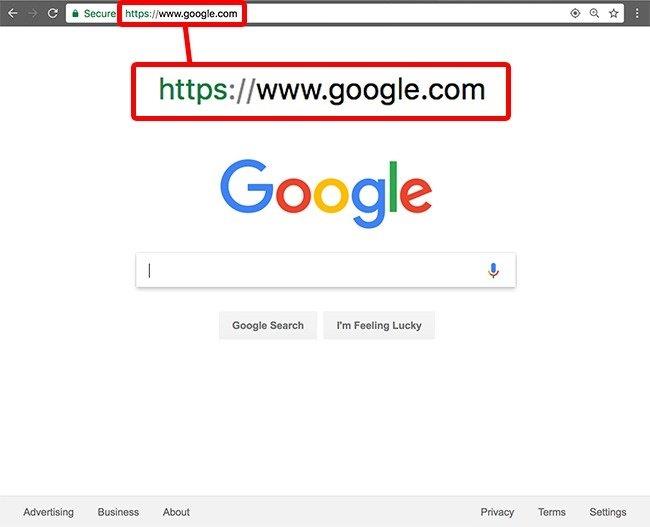
Τα ψεύτικα δίκτυα μπορεί να ανακατευθύνονται σε γνωστούς ιστότοπους, αλλά στην πραγματικότητα είναι απλώς ιστότοποι που στοχεύουν στη συλλογή των προσωπικών σας δεδομένων. Αν δείτε περίεργους χαρακτήρες στη διεύθυνση URL του οικείου ιστοτόπου σας, αυτός μπορεί να είναι ιστότοπος χωρίς έλεγχο ταυτότητας.
Το Google.com και το ɢoogle.com δεν είναι ο ίδιος ιστότοπος! Βεβαιωθείτε ότι χρησιμοποιείτε ένα αξιόπιστο και ασφαλές πρόγραμμα περιήγησης, καθώς ένα ποιοτικό πρόγραμμα περιήγησης θα εντοπίσει αποκλίσεις και θα σας προειδοποιήσει.
10. Χρησιμοποιήστε μια ασφαλή σύνδεση
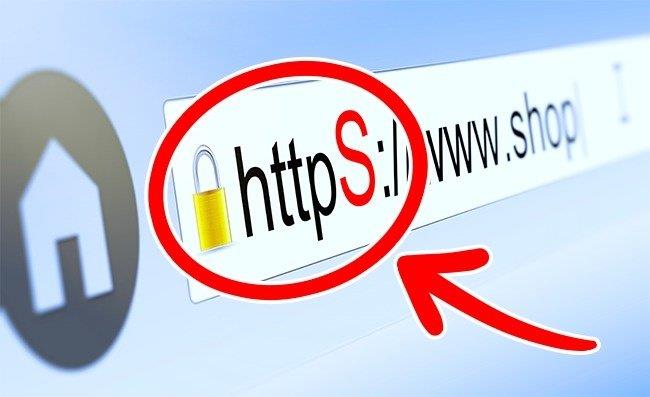 © κατάθεση φωτογραφιών
© κατάθεση φωτογραφιών
Μια ασφαλής σύνδεση είναι εύκολο να αναγνωριστεί: η διεύθυνση URL θα ξεκινά με https:// αντί για http:// ως συνήθως. Ορισμένοι ιστότοποι όπως η Google χρησιμοποιούν συχνά μια ασφαλή σύνδεση για τη μεταφορά δεδομένων.
Εάν θέλετε όλοι οι ιστότοποι να είναι ασφαλείς, εγκαταστήστε την επέκταση HTTPS Everywhere , η οποία είναι συμβατή με όλα τα δημοφιλή προγράμματα περιήγησης.
Δείτε περισσότερα: 10 εξαιρετικά χρήσιμες συμβουλές εξοικονόμησης χρημάτων που συχνά χάνουν πολλοί
Περναω καλα!


 © κατάθεση φωτογραφιών
© κατάθεση φωτογραφιών
 © κατάθεση φωτογραφιών
© κατάθεση φωτογραφιών

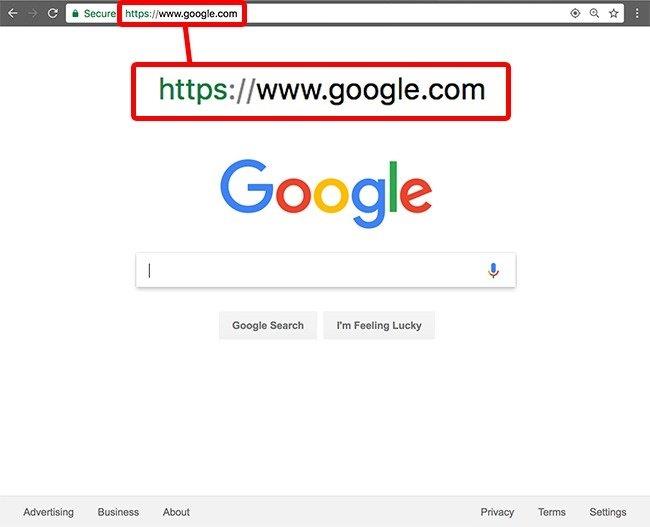
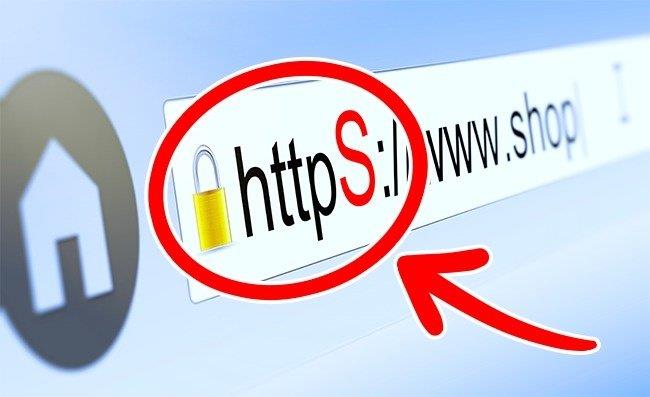 © κατάθεση φωτογραφιών
© κατάθεση φωτογραφιών







